Mehrere Systeme auf einem PC installieren
Systeme über einen Boot-Manager starten
von Oliver Ehm - 19.03.2012
Wie startet ein Multi-Boot-System? Wo wird der Boot-Manager gespeichert? Welche Boot-Manager gibt es? Welcher Boot-Manager ist empfehlenswert?
Start eines Multi-Boot-Systems
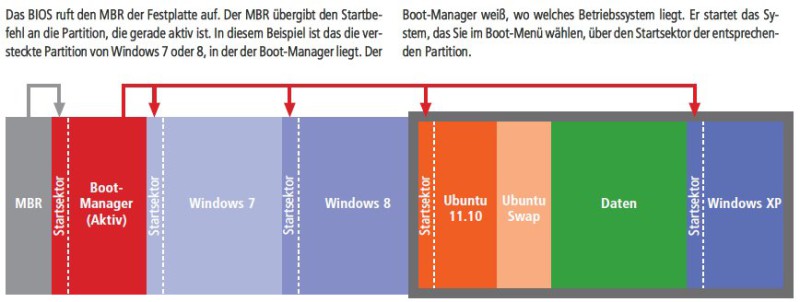
So geht’s: Der Start eines Multi-Boot-Systems
Die aktive Partition einer Festplatte spielt in einem Multi-Boot-System also eine wichtige Rolle, weil sie bestimmt, welcher Boot-Manager vom MBR angesprochen wird. Die aktive Partition ist aber auch schon wichtig zum Zeitpunkt, an dem ein neues Betriebssystem installiert wird, wie Sie gleich sehen werden.
Wo ist der Boot-Manager?
Der wichtigste Teil eines Multi-Boot-Systems ist der Boot-Manager. Mit seiner Hilfe wählen Sie das Betriebssystem aus, das Sie starten möchten. Jedes Betriebssystem, das Sie installieren, installiert seinen eigenen Boot-Manager. Die entscheidende Frage während der Installation lautet: „Wo schreibt das Setup den neuen Boot-Manager hin?“
Nur wenn Sie genau wissen, wo ein System seinen Boot-Manager hinschreiben möchte, und was dabei mit einem eventuell schon vorhandenen Boot-Manager passieren würde — nur dann haben Sie Ihren Multi-Boot-PC tatsächlich im Griff und können später alle Systeme problemlos starten. Es folgt also der wichtigste Teil dieses Artikels.
Schauen wir uns zunächst Windows an: Wo Windows bei einer Installation seinen Boot-Manager hinschreibt, das hängt von zwei Dingen ab. Erstens von der Windows-Version und zweitens davon, ob Windows das erste Betriebssystem auf einem PC ist oder nicht.
Nehmen wir an, Windows ist das erste Betriebssystem, das Sie auf einem nackten PC installieren. Die einzelnen Windows-Versionen verhalten sich dann so: XP und Vista schreiben ihren Boot-Manager in ihre jeweilige Systempartition. Windows 7 und Windows 8 hingegen erstellen während der Installation eine neue 100 beziehungsweise 350 GByte große versteckte Partition extra für den Boot-Manager. Das Schaubild auf Seite 28 zeigt einen PC, auf dem Windows 7 als Erstes installiert wurde, und das dabei eine eigene Boot-Manager-Partition angelegt hat.
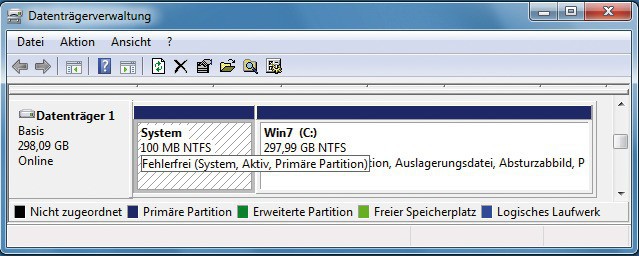
Windows-Boot-Manager: Die Datenträgerverwaltung zeigt Ihnen die versteckte Boot-Partition von Windows 7 an. Sie ist 100 MByte groß
Nun zum zweiten Fall: Nehmen wir an, Sie installieren Windows nicht auf einem nackten PC, sondern auf einem PC, auf dem sich schon ein Windows befindet. In diesem Fall installiert Windows seinen Boot-Manager immer in die Partition, die gerade aktiv gesetzt ist. Alle Versionen von Windows, von XP bis Windows 8, verhalten sich so.
In der aktiven Partition liegt aber bereits der Boot-Manager, der den PC bislang gestartet hat. Was geschieht mit dem? Er wird bei der Windows-Installation ohne Rückfrage überschrieben. Microsoft möchte wohl verhindern, dass in einem Multi-Boot-System mehrere Boot-Manager auf der Platte herumliegen. Und Microsoft geht wahrscheinlich — vielleicht nicht ganz zu Unrecht — davon aus, dass das Windows, das Sie Ihrem PC hinzufügen, mindestens so aktuell ist oder sogar neuer als das installierte Windows.
In diesem Fall gibt es nämlich überhaupt kein Problem: Der neue Boot-Manager erkennt den bereits vorhandenen Boot-Manager und übernimmt dessen Konfiguration ganz einfach. Er ergänzt lediglich das Boot-Menü um einen neuen Eintrag für das hinzugekommene Windows.
Etwas schwieriger ist es, wenn Sie Ihrem PC ein Windows hinzufügen, das älter ist als das Windows, das bereits installiert ist. Beispiel: Sie installieren Windows XP auf einem Windows-7-PC. Dann kennt der Boot-Manager von XP den bereits installierten von Windows 7 nicht. Deshalb kann der Boot-Manager von Windows XP die bestehende Boot-Konfiguration nicht übernehmen. Der Boot-Manager von XP überschreibt den Windows-7-Boot-Manager und würde anschließend nur XP starten können. Wie Sie diesen Spezialfall — älteres Windows nachträglich installiert — lösen, das lesen Sie im Abschnitt „Installation“.
Und wo ist der Boot-Manager von Ubuntu?
Fehlt noch der Boot-Manager von Ubuntu. Dort ist die Sache einfacher. Erstens verhält sich Ubuntu stets gleich, egal ob Sie Ubuntu als erstes System installieren oder als siebtes. Und zweitens spielt die aktive Partition bei der Installation von Ubuntu keine Rolle.
Ubuntu fragt Sie während der Installation schlicht: „Wo hätten Sie denn den Boot-Manager gern?“ Ubuntu schlägt vor, den Boot-Manager im MBR zu installieren. Das sollten Sie aber nur tun, wenn Sie den Boot-Manager von Ubuntu verwenden wollen. Wählen Sie stattdessen als Ziel die Partition, in der Sie Ubuntu installieren, die Root-Partition. Dort stört der Boot-Manager nicht und überschreibt auch keinen anderen Boot-Manager.
Verschiedene Boot-Manager
Jedes Betriebssystem ist mit einem Boot-Manager ausgestattet. Bei Windows ist es der Windows-Boot-Manager, Ubuntu verwendet Grub. Solange nur ein Betriebssystem installiert ist, bekommt der Anwender den Boot-Manager meistens nicht zu Gesicht. Er bootet das einzige installierte System und wartet nicht auf eine Benutzereingabe.
Erst wenn ein weiteres Betriebssystem hinzukommt, verzögert der Boot-Manager den Start des Systems. Der Windows-Boot-Manager beispielsweise wartet 30 Sekunden auf eine Benutzereingabe. Wenn diese Zeit ohne eine Eingabe verstreicht, dann startet das Betriebssystem, das als Standard definiert ist.
Empfohlener Boot-Manager
Wir empfehlen den Boot-Manager von Windows 7 oder von Windows 8. Das hat zwei Gründe: Erstens ist er einfach zu konfigurieren. Und zweitens ist er in der Lage, alle alten Windows-Betriebssysteme und darüber hinaus auch Ubuntu zu starten.
Den Boot-Manager von Windows 8 konfigurieren Sie normalerweise über die Kommandozeile. Einfacher geht’s jedoch mit dem kostenlosen Easy BCD. Easy BCD ist ein Windows-Programm. Es erlaubt Ihnen, den Boot-Manager von Windows 8 mit der Maus zu konfigurieren. Alternativ ließe sich auch Ubuntus Boot-Manager Grub verwenden. Die Konfiguration von Grub gestaltet sich wegen der schier unüberschaubaren Zahl von Startparametern aber ungleich schwieriger. Zwar kann Grub alles booten, was sich booten lässt — also auch Windows, die möglichen Parameter bedürfen jedoch eines eingehenden Studiums.